win7系统任务栏设置成半透明的办法(图文)
来源:game773整合
时间:2024-01-05
小编:773游戏
电脑安装win7纯净版系统后,开机任务栏不是半透明状态,看到别人的win7电脑任务栏是透明的一样,看起来整个桌面非常美观。有什么方法可以让win7系统任务栏设置成半透明?如果你想让任务栏变成半透明,参考下文教程,我们一起来学习设置方法。
解决方法如下:
1、任务栏和窗口边框不是半透明的。要将其设置成半透明;
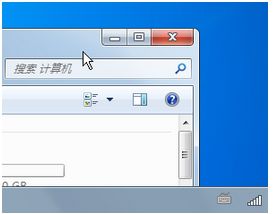
2、双击桌面的 “计算机”图标。再点击打开窗口中的“打开控制面板”;
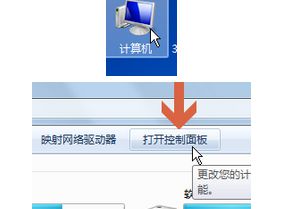
3、点击控制面板中的“外观和个性化”;
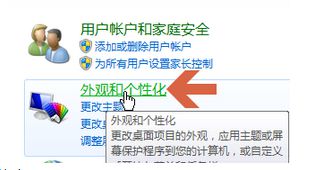
4、点击外观和个性化界面中的“更改半透明窗口颜色”;
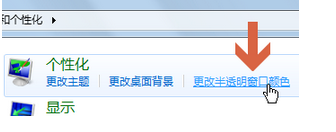
5、点击勾选“启用透明效果”项;
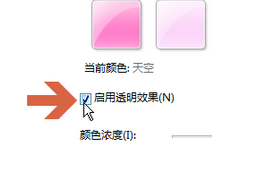
6、点击“保存修改”按钮;
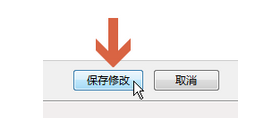
7、就将任务栏和窗口边框设置成半透明了。
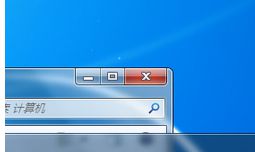
根据以上教程设置之后,win7系统任务栏就成功设置成半透明,整体看起来是不是很美观呢?心动的用户一起来体验吧。
以上是win7系统任务栏设置成半透明的方法(图文)的全部内容了,文章的版权归原作者所有,如有侵犯您的权利,请及时联系本站删除,更多win7任务栏透明相关资讯,请关注收藏773游戏网。
下一篇:抖音怎么看不了浏览的人?(抖音为什么查看不了浏览我的人)














